Se você quiser gravar suas atividades de tela de desktop na forma de um vídeo, você precisará de um gravador de desktop. Você pode criar vídeos tutoriais, vídeos educativos, vídeos de demonstração de software e até gravar jogabilidade. Se você não está disposto a investir na compra de um software de gravação premium, alinhamos a lista dos melhores gravadores de desktop gratuitos para você. Mesmo sendo gratuitos, não há escassez de recursos de gravação e opções de personalização. Confira os 10 melhores gravadores de desktop gratuitos e escolha o software de gravação de desktop perfeito gratuitamente de acordo com seus requisitos.
1. Free Cam
Free Cam está disponível completamente gratuito para usuários do Windows. Não há limite de tempo ou marca d'água na gravação. Você também pode editar sua gravação, bem como fazer upload para o YouTube instantaneamente. Portanto, se você está começando com a criação de vídeo para upload em diferentes plataformas de streaming de vídeo, o Free Cam é um gravador de desktop gratuito perfeito para você. Aqui estão as principais características do Free Cam que você deve estar ciente.
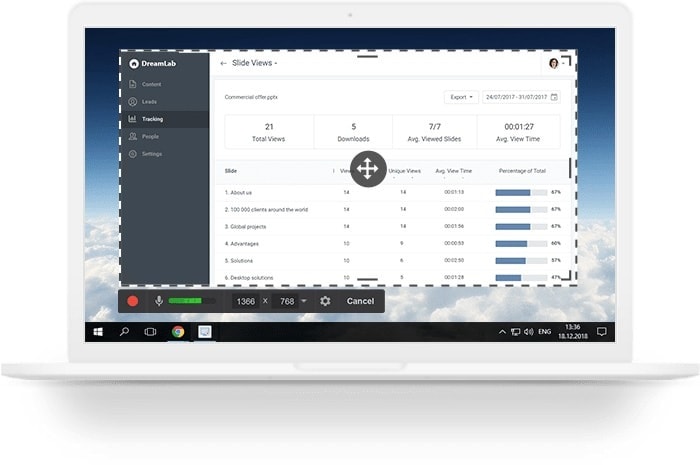
-
Opção selecionar a área de gravação conforme necessário.
-
Destaque o cursor do mouse e adicione sons de clique.
-
Capacidade de gravar som de aplicativos e programas.
-
Permite adicionar voice-over com a ajuda do microfone.
-
Ajuste fino de vídeos removendo ruído de fundo e clipes desnecessários.
-
Permite compartilhar os vídeos diretamente no YouTube.
-
A versão Pro permite adicionar anotações.
2. CamStudio
CamStudio está disponível para download gratuito do software de gravação de desktop. É um software de código aberto e é completamente gratuito para usar. Você pode gravar sua tela e salvar o vídeo no formato AVI e SWF. O software está disponível apenas para usuários do Windows. Ele pode gravar a tela sem perda na qualidade do vídeo e, portanto, a resolução do vídeo pode ser a mesma da sua resolução de tela. Aqui estão as principais características do CamStudio que você deve conhecer.

-
Permite gravar com som.
-
Personalize parâmetros de gravação.
-
Opção para destacar o caminho do cursor.
-
Ele pode se converter em arquivos flash.
-
Permite adicionar comentários em vídeos.
-
Opção de zoom e zoom.
-
Permite criar uma marca d'água personalizada.
-
A interface do usuário é simples e fácil.
3. OBS Studio
O OBS Studio é, sem dúvida, o melhor gravador de desktop gratuito, pois tem todo o padrão, bem como recursos e funcionalidades avançadas que você recebe em software premium de gravação de desktop. A interface do usuário é um pouco complicada, mas uma vez que você se acostuma, você não precisará comprar um gravador premium mesmo. Você pode gravar sua área de trabalho, tela, jogabilidade, webcam, bem como de qualquer dispositivo de vídeo externo. Você também pode transmitir ao vivo suas atividades de tela em qualquer plataforma online. O software está disponível para todos os sistemas de opção de desktop. Confira as principais características do OBS Studio.

-
Gravação de diferentes dispositivos de vídeo, bem como tela de exibição.
-
Grave em resolução 4K com áudio de diferentes fontes.
-
Alternar entre várias cenas e personalizar todos os parâmetros.
-
Saída de arquivo em vários formatos. Transmita ao vivo sua gravação também.
-
Fácil codificação com e H264.
-
Misturador de áudio intuitivo ajuda no ganho de ruído e supressão.
-
Hotkeys de fácil operação. Suporta plugins externos.
4. ShareX
O ShareX é outro software de gravação de desktop popular e poderoso. É outro software de código aberto, embora só esteja disponível para Windows. Há um monte de recursos disponíveis no ShareX, desde a gravação até o compartilhamento instantâneo. Você pode personalizar sua área de gravação, criar GIFs, capturar capturas de tela, adicionar anotações e muito mais. Aqui estão as características das teclas do ShareX.
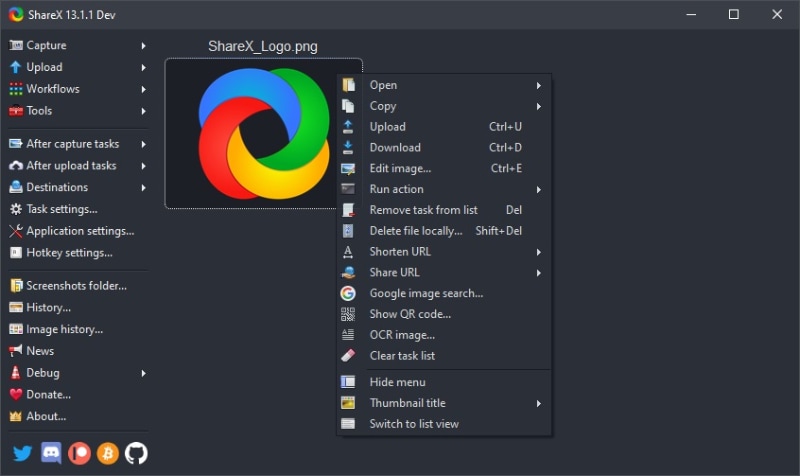
-
Diferentes opções para gravação personalizada.
-
Capture capturas de tela e crie GIFs.
-
Atalhos de teclado personalizáveis para acesso rápido.
-
Adicione marcas d'água e edite capturas de tela facilmente.
-
Vem com o recurso de captura de rolagem.
-
Comes with the feature of scrolling capture.
-
Faça upload em plataformas online de nuvem e compartilhe nas mídias sociais.
5. QuickTime
QuickTime é o reprodutor de mídia padrão para usuários de Mac. No entanto, você pode usar o QuickTime como um desktop de gravador de tela livre também. Existem opções de recodificação disponíveis e é igualmente poderoso como um gravador como qualquer outro gravador de tela livre. Se você é um usuário de Mac, você não precisa instalar nenhum aplicativo externo, pois o QuickTime vem pré-instalado. Você pode gravar em movimento e personalizar diferentes parâmetros de acordo com suas necessidades. Aqui estão os principais recursos do QuickTime como um gravador de desktop.

-
Grave vídeo de alta qualidade da tela sem lag de desempenho.
-
Personalize a área de gravação e capture capturas de tela também.
-
Interface fácil para gravar e reproduzir o arquivo gravado.
-
Mostre o clique do mouse e grave áudio externo também.
-
Opção para virar, girar e dividir o vídeo.
-
Salve e exporte os arquivos gravados em diferentes formatos de arquivo.
6. Ezvid
Ezvid é um gravador de vídeo gratuito, bem como editor de vídeo. O software está disponível para windows e você pode criar vídeo para carregar em redes sociais e plataformas de streaming de vídeo. É um dos softwares de gravação ricos em recursos e você pode fazer o desenho em tempo real. Por isso, é adequado para tutoriais e vídeos de educação. Você também pode usar o software como um fabricante de slideshow instantâneo. Aqui estão as principais características de Ezvid.

-
Resolução de vídeo de alta qualidade e gravação instantânea.
-
A interface de usuário clara permite uma gravação fácil na tela.
-
Vídeo limpo sem marca d'água.
-
Vem com a característica do texto para a fala.
-
Opção para ir para gravação de jogabilidade e gravação de áudio.
-
Recurso facecam para adicionar narração de computador.
-
Desenho em tempo real e editor de vídeo padrão.
7. Debut Screen Recorder
Debut by NCH Software é um gravador de desktop freemium e você pode usar a versão gratuita para uso pessoal. Você pode gravar tela, jogabilidade, webcam, dispositivo externo, bem como streaming de vídeo. Você também pode exportar a gravação em diferentes formatos de arquivo. Existem diferentes recursos e funcionalidades disponíveis como um gravador de desktop profissional. Você pode enviar as gravações para o YouTube, Vimeo e outras plataformas. Aqui estão as principais características do gravador de tela Debut.
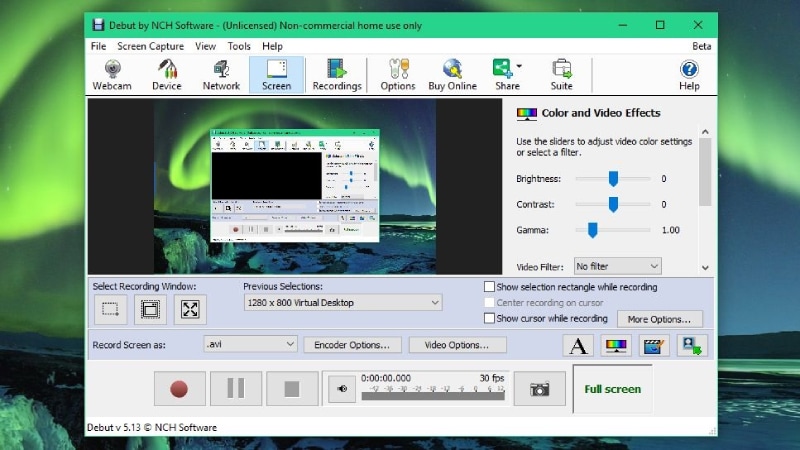
-
Captura automática de vídeo com o recurso de gravações programadas.
-
Destaque os cursores do mouse, cliques e teclas.
-
Permite a captura de diferentes dispositivos, incluindo a câmera IP de rede.
-
Permite a gravação de toda a tela ou parte selecionada.
-
Recurso de sobreposição de webcam para gravação diretamente da webcam.
-
Vídeos suaves ajustando as configurações de cores e adicionando efeitos.
-
Opção de adicionar textos, bem como marca d'água e logotipo.
8. Windows Game Bar
A maioria dos usuários considera o Windows Game Bar como o melhor gravador de desktop gratuito. Game Bar vem pré-instalado no Windows 10 e 11 e é feito sob medida para gravar tela, bem como jogabilidade. Além de gravar a área de trabalho, você pode capturar capturas de tela, bem como obter replay instantâneo. Existem vários widgets disponíveis para ajudar em melhor gravação. Você não precisa ir para qualquer software de gravação de desktop download gratuito. Aqui estão as principais características do Windows Game Bar.
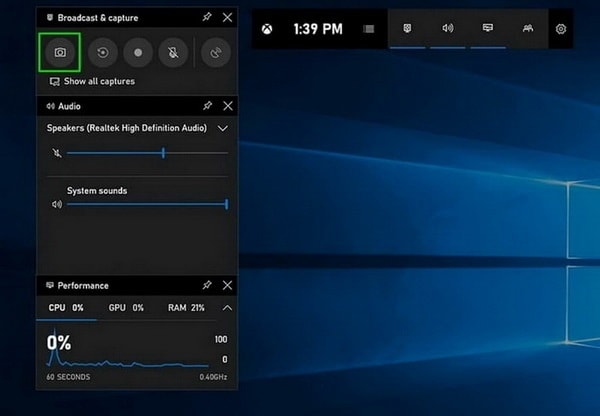
-
Gravação ilimitada da tela do PC.
-
Capacidade de gravar vídeos de alta qualidade.
-
Grave vídeos da webcam e capture capturas de tela.
-
Aceleração da GPU para gravação suave.
-
Não vem com nenhuma marca d'água.
-
Fácil visualização das gravações salvas.
-
Permite adicionar áudio dos alto-falantes do sistema e do microfone.
9. VLC
Poucos estão cientes de usar o VLC Media Player como desktop de gravador de tela gratuito. VLC é um popular media player, mas há uma opção para gravar sua tela gratuitamente. É muito provável que você já tenha o VLC Media Player instalado no seu computador e, portanto, você não precisa instalar nenhum outro software externo. Na verdade, o VLC Media Player é leve em comparação com um gravador de desktop dedicado. Aqui estão as melhores características do reprodutor de mídia VLC do ponto de vista da gravação.

-
Capacidade de gravar sua tela em alta resolução.
-
Opção de reprodução instantânea e personalização de parâmetros.
-
Controles avançados com um controle de tempo.
-
Permite salvar a gravação em vários formatos.
-
Interface fácil para gravação rápida.
-
Permite converter arquivos em qualquer formato.
10. Fraps
Fraps é gravador de desktop freemium e está disponível apenas para usuários do Windows. É particularmente adequado quando você tem um computador low-end e uma versão mais antiga do Windows. A versão gratuita permite gravar sua tela por um tempo limitado e coloca uma marca d'água. Você pode comprar a versão completa com uma única vez grátis. Você pode capturar vídeos de alta qualidade, bem como capturas de tela snap. Aqui estão as principais características do Fraps.
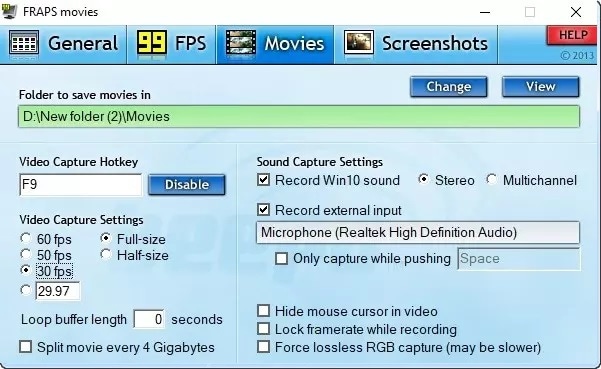
-
Resolução de vídeo superior para gravações de alta qualidade.
-
Não consome muito dos recursos do sistema.
-
Vem com um sistema de benchmarking de tempo de período confiável.
-
Opção para capturar capturas de tela em vários intervalos.
-
Taxa de quadros melhorada de 120 FPS.
-
Captura automática de tela com nome e carimbo de horário.
-
Configuração fácil e interface de usuário simples.
Conclusão
Não há necessidade de investir em um gravador de desktop premium quando os gratuitos podem fazer seu trabalho perfeitamente. Os gravadores de desktop gratuitos são perfeitos para iniciantes se acostumarem com a gravação de tela, bem como para requisitos ocasionais e instantâneos de gravação de tela. Você deve verificar todos os melhores gravadores de tela grátis e escolher o melhor. Se você quiser um gravador de desktop premium, recomendamos Wondershare Filmora.



